Si të shikoni paraprakisht dokumentin tuaj Word 2013 përpara printimit

Zbuloni se si të shikoni paraprakisht dokumentin tuaj Word 2013 përpara printimit për të shmangur surprizat e pakëndshme.
SmartArt është një mjet argëtues që mund ta përdorni për të animuar grafika në prezantimin tuaj të PowerPoint 2011 për Mac. Mbani mend, një prezantim i dizajnuar mirë në PowerPoint përdor animacionin me maturi – por ndonjëherë është e dëshirueshme dhe e përshtatshme të përdoret një animacion vizual shumë më aktiv në një rrëshqitje në PowerPoint. Për shembull, mund të krijoni një lojë të thjeshtë në një rrëshqitje duke animuar një rrotë që rrotullohet.
Në këtë shembull, mund të bëni një grafik rrethor SmartArt dhe ta rrotulloni atë:
Hapni një prezantim të ri, bosh në PowerPoint.
Klikoni skedën Faqja kryesore e shiritit dhe në grupin Layout, klikoni Bosh.
Klikoni në skedën SmartArt të Shiritit dhe në grupin Cikli, klikoni Cikli bazë.
Futni një fjalë ose numër në çdo rreth.
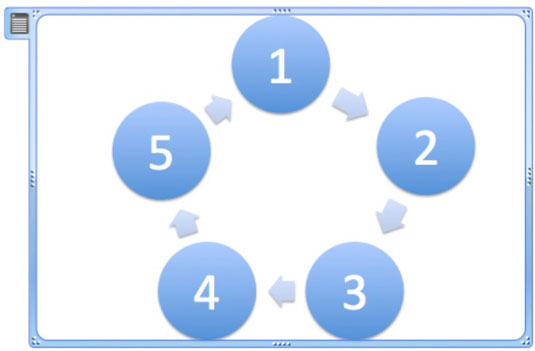
Tani mund ta nxirrni grafikun tuaj SmartArt për një rrotullim!
Sigurohuni që të jetë zgjedhur mbajtësi i vendndodhjes SmartArt. Mos zgjidhni një formë individuale SmartArt.
Klikoni në skedën Animacionet e shiritit dhe në grupin "Efekti i theksimit", kliko "Rrotullimi".
Mund të vendosni opsionet e animacionit duke përdorur Shiritin, Kutinë e Veglave ose ndonjë kombinim të këtyre mjeteve.
Përdorimi i grupit të opsioneve të animacionit të shiritit
Përdorni Shiritin për të kontrolluar animacionin si më poshtë:
Fillimisht klikoni në skedën Animacionet e Shiritit. Pastaj zgjidhni numrin e animacionit duke klikuar numrin e dukshëm pranë një objekti të animuar në rrëshqitje.
Nga menyja kërcyese e Opsioneve të Efektit, zgjidhni një ose më shumë opsione.
Menuja kërcyese ndahet në seksionet Drejtimi, Shuma dhe Sekuenca. Ju mund të zgjidhni opsionet nga secili grup.
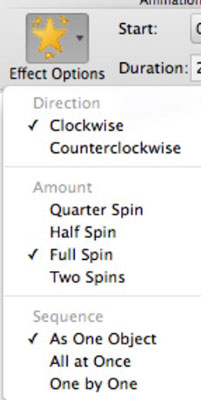
Përdorimi i kutisë së veglave për të vendosur opsionet e animacionit
Përdorni Toolbox për të kontrolluar animacionin si më poshtë:
Zgjidhni objektin SmartArt.
Shfaqni kutinë e veglave duke klikuar Rirenditje në grupin Opsionet e animacioneve të skedës Animacione ose duke klikuar Kutia e veglave në shiritin standard të veglave.
Në seksionin Renditja e animacionit të Kutisë së Veglave, zgjidhni një hap animacioni për të aktivizuar seksionet shtesë të Kutisë së Veglave. Klikoni të gjithë trekëndëshat e zbulimit.
Kjo ekspozon grupet e renditjes së animacionit, opsioneve të efektit, kohës dhe animacionit të tekstit në kutinë e veglave.
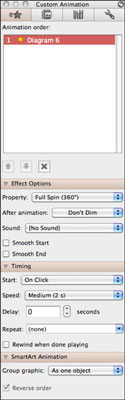
Në seksionin Opsionet e efektit, rregulloni opsionet.
Nga menyja kërcyese Grafika e grupit (e vendosur në fund të kutisë së veglave) zgjidhni një nga opsionet.
Zbuloni se si të shikoni paraprakisht dokumentin tuaj Word 2013 përpara printimit për të shmangur surprizat e pakëndshme.
Mëso si të krijoni lista të numëruara automatikisht në Word 2007 duke përdorur butonat List dhe Numërimi në Ribbon. Ndihmoni veten të organizoni informacionin tuaj më mirë.
Mësoni se si të krijoni një tabelë në PowerPoint 2007 me hapa të thjeshtë. Tabelat janë ideale për organizimin e informacionit në mënyrë vizuale.
Mësoni si të dërgoni me email një prezantim në PowerPoint 2007 lehtësisht nëpërmjet këtyre hapave të thjeshtë. Ndani prezantimet me kolegët tuaj në pak minuta.
Ndonjëherë ju nevojitet Outlook 2013 për t'ju kujtuar datat e rëndësishme ose aktivitetet vijuese. Ju mund të përdorni flamuj, për shembull, për t'ju kujtuar të telefononi dikë javën e ardhshme. Mënyra më e mirë për të ndihmuar veten të mbani mend është të shënoni emrin e atij personi në listën e Kontakteve. Një kujtesë do të shfaqet në kalendarin tuaj. Kontaktet nuk janë […]
Çdo aspekt i paraqitjes së një tabele mund të formatohet në Word në Office 2011 për Mac. Ju mund të aplikoni stile që bashkojnë qelizat së bashku për të formuar qeliza më të mëdha, për t'i shkrirë ato, për të ndryshuar ngjyrat e kufirit, për të krijuar hije të qelizave dhe më shumë. Zbatimi i një stili tabele nga Office 2011 për Mac Ribbon Skeda Tabelat e Ribbon […]
Kur përdorni Word në Office 2011 për Mac, mund të aplikoni stilet e tabelave për të ndryshuar pamjen e qelizave. Nëse nuk mund të gjeni një ekzistues që plotëson nevojat tuaja, mund të krijoni stile të reja tabele nga dialogu Style. Merrni këto hapa: Në Word 2011 për Mac, zgjidhni Format→Style. Hapet dialogu Stil. Kliko […]
Kur përdorni Office 2011 për Mac, së shpejti do të zbuloni se Word 2011 mund të hapë faqet e internetit që keni ruajtur nga shfletuesi juaj i uebit. Nëse një faqe interneti përmban një tabelë HTML (HyperText Markup Language), ju mund të përdorni veçoritë e Tabela të Word-it. Mund ta keni më të lehtë të kopjoni vetëm pjesën e tabelës së faqes në internet […]
Edhe pse në të vërtetë nuk mund të krijoni temat tuaja nga e para, Word 2007 ofron shumë tema të integruara që mund t'i modifikoni për t'iu përshtatur nevojave tuaja. Një gamë e gjerë temash ju mundëson të përzieni dhe përputhni fontet, ngjyrat dhe efektet e formatimit të ndryshëm për të krijuar personalizimin tuaj.
Ju mund të modifikoni një temë të integruar ose të personalizuar në Word 2007 për t'iu përshtatur nevojave tuaja. Mund të përzieni dhe përputhni shkronja, ngjyra dhe efekte të ndryshme për të krijuar pamjen që dëshironi.






